När det gäller din datasäkerhet kompromissar iPhone inte med det. De har en av de bästa datasäkerhetsteknikerna. Begränsningslösenord iPhone är svaret på föräldrakontroll som de flesta Windows-användare är medvetna om. Det hjälper när du inte är i närheten och ditt barn börjar använda din telefon. Utan ett 4-siffrigt begränsningslösenord kan du styra åtkomsten till vissa funktioner och applikationer. Men problemet uppstår när du glömt iPhone begränsningar lösenord . Det mest spända och irriterande ögonblicket. Nu gäller begränsningarna både för dig och ditt barn. Men oroa dig inte, vi är här för att hjälpa dig. Vi har flera sätt att återställa din iPhone-begränsningslösenord som kör iOS 11 och lägre.
- Del 1: Hur man återställer begränsningslösenord på iPhone
- Del 2: Hur man raderar begränsningslösenord utan iTunes
- Del 3. Hur man återställer begränsningslösenord på Windows och Mac
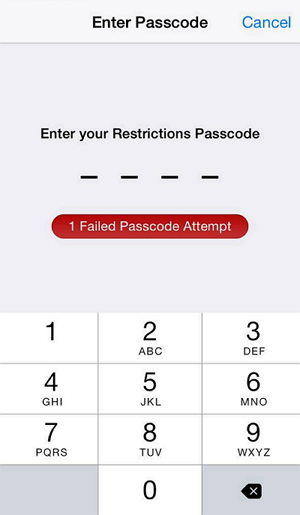
Del 1: Hur man raderar begränsningslösenord på iPhone
Du behöver en persondator med den senaste versionen av iTunes. Detta kan resultera i dataförlust, så säkerhetskopiera dina data och utför sedan proceduren. "Hitta min telefon" måste stängas av från iCloud-inställningarna eftersom den här funktionen ger lite extra säkerhet till din iPhone. Om alla förutsättningar är OK kan du fortsätta med proceduren.
- Anslut din iPhone till din PC via USB-kabel och starta iTunes.
- Navigera nu till fliken "Sammanfattning". Här kommer du att se knappen "Återställ iPhone" klicka på den.
- Ett bekräftelsemeddelande kommer att visas, klicka på knappen "återställ".
- iPhone programuppdateringsavtal kommer att dyka upp, efter att ha läst klicka på "Godkänn".
- Luta dig nu tillbaka och vänta på att iTunes ska ladda ner och återställa din iPhone.
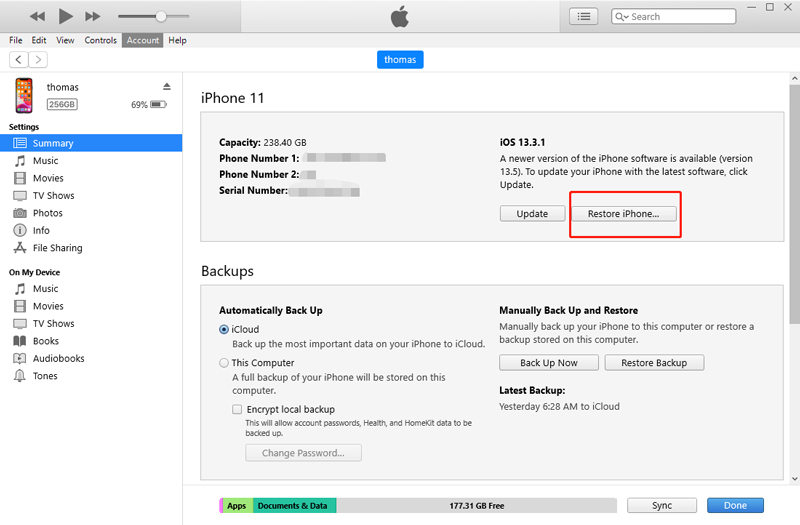
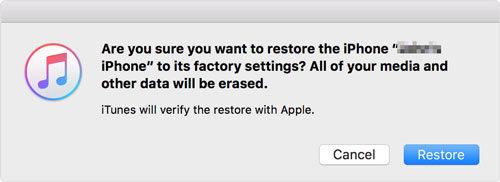
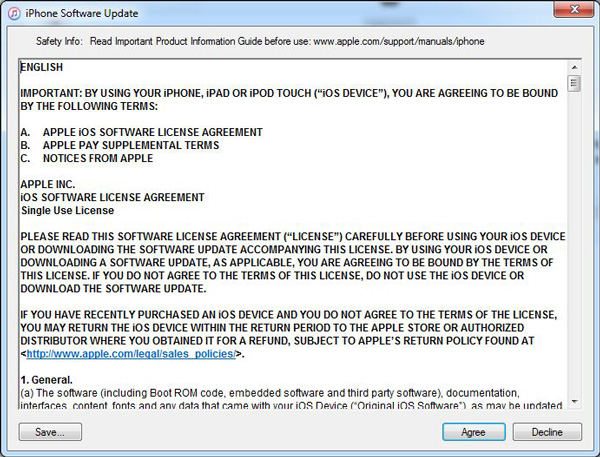
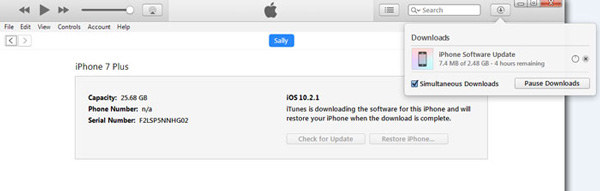
När processen är framgångsrik kommer din iPhone-lösenordsbegränsning att tas bort och alla funktioner kommer att vara tillgängliga för dig. Som varnat tidigare att data kan förloras under denna process så säkerhetskopiera dina data.
Del 2: Hur man återställer begränsningslösenord utan iTunes
Vill du inte använda iTunes? Här är ett bra sätt som kan hjälpa dig att återställa lösenordet som inkluderar iPhone 11/11 Pro/11 Pro Max med 3 steg. Verktyget som heter PassFab iPhone Unlocker , tar den bort lösenordet säkert på bara några minuter och hjälper dig att återfå full åtkomst till din iOS-enhet. Inte bara lösenordet kan du kringgå låst Apple-ID på din iPhone. Du kan inte utföra någon åtgärd utan att ta bort lösenordet med iPhone Unlocker. Om du har bestämt dig för att använda detta program, här är en komplett guide till dess användning.
- Ladda ner och starta PassFab iPhone Unlocker på din dator, två alternativ med nyckelfunktioner kommer att visas i gränssnittet. Välj "Lås upp lösenord för låsskärm".
- En "Start"-knapp visas i gränssnittet men innan du klickar på den ansluter du din iPhone via USB-kabel.
- Nu kommer programvaran att be dig ange var den fasta programvaran ska laddas ned.
- När den fasta programvaran har laddats ned, visas knappen "Start Unlock" på skärmen. Klicka på det.
- När borttagningen av lösenordet lyckats visas ett starkt meddelande.




Om du redan har den fasta programvaran kan du hoppa över från steg 4 och klicka på välj firmware istället för att ladda ner. Efter att ha angett platsen är proceduren densamma.
Del 3. Hur man återställer begränsningslösenord på Windows och Mac
1. För Windows-användare
Det här avsnittet är endast för Windows-användare. Du måste ladda ner iBackupBot för iTunes från internet. iBackupBot låter dig kontrollera din säkerhetskopiering och hantera din iPad, iPhone eller iPod touch-data. Den säkerhetskopierade informationen inkluderar textmeddelanden, anteckningar, samtalshistorik, kontaktfavoriter, ljud och widgetinställningar. Ladda ner iBackupBot på dina Windows och följ upp proceduren.
- Anslut din enhet till PC och skapa en säkerhetskopia av din enhet med iTunes.
- När du har skapat säkerhetskopia, starta iBackupBot.
- Lista över kataloger kommer att visas. Navigera nu till följande katalog: Systemfiler > Hemdomän > Bibliotek > Inställningar.
- Hitta och högerklicka på filen med namnet "com.apple.springboard.plist." Öppna filen med valfri textredigerare.
- Hitta följande rader från filen:
- Klistra in följande kod efter </dict>:
- Spara nu filen och stäng den. Anslut din enhet och återställ den från säkerhetskopia du skapade tidigare.
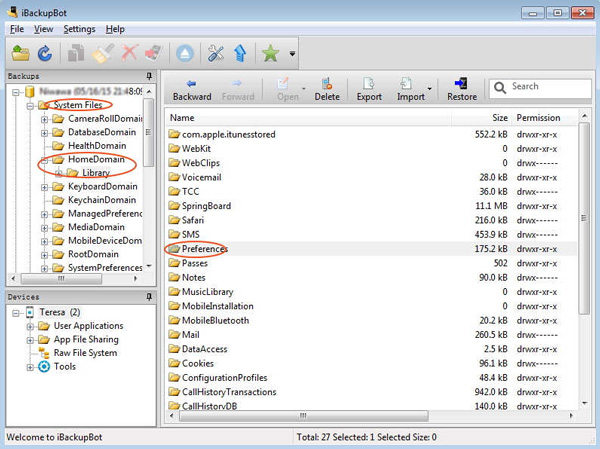
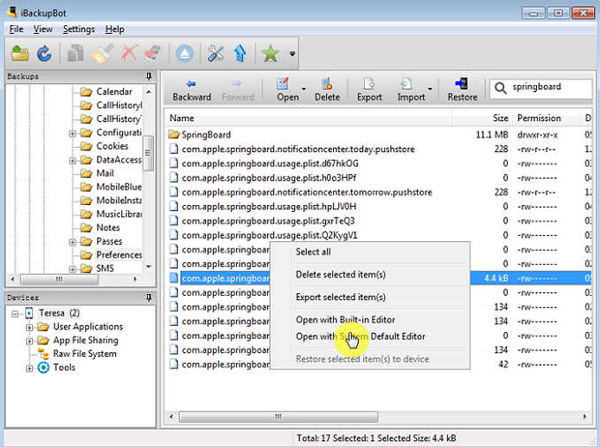
<nyckel >SBParentalControlsMCContentRestrictions<nyckel >
<dict >
<nyckel >landskod<nyckel >
<string >oss<sträng >
</dict >
<nyckel >SBParentalControlsPIN<nyckel>
<sträng >1234<sträng >
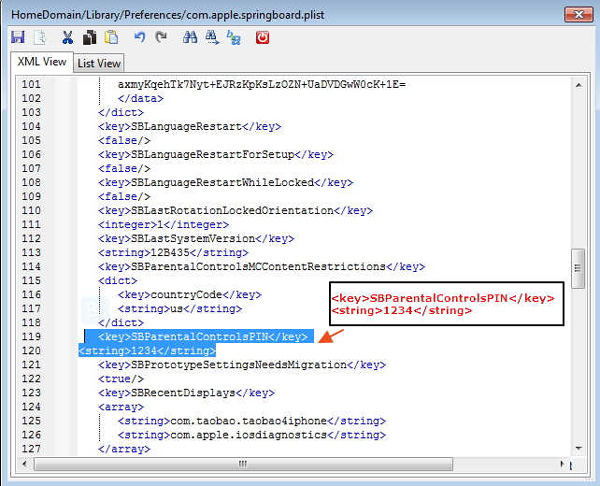
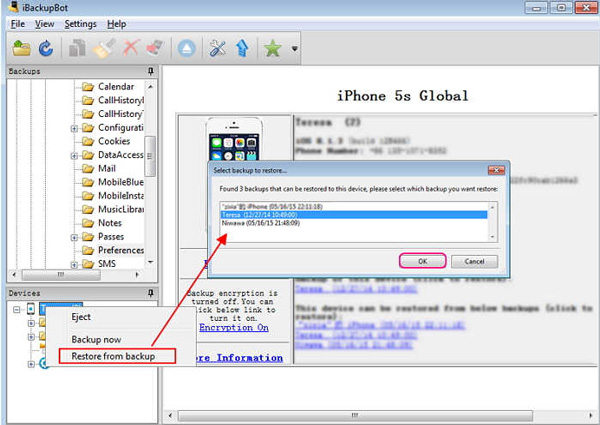
Genom hela denna procedur har du framgångsrikt ändrat begränsningslösenordet till 1234. När din telefon har återställts från säkerhetskopian kommer ditt lösenord att vara 1234.
För Mac-användare
På Mac kan det här vara lite knepigt, men om du fortsätter försiktigt blir det inte så svårt. Så utför varje steg noggrant.
- Anslut din iPhone till Mac och säkerhetskopiera dina filer med iTunes. Notera platsen där iOS-filerna har extraherats.
- Ladda ner och installera "iPhone Backup Extractor" på din Mac genom att låta den "läsa säkerhetskopior" från din iPhone. "iPhone Backup Extractor" kan läsa "Restrictions Password" på din Mac.
- När du har extraherat "iOS-filer", hitta "com.apple.springboard.plist" och öppna den. Efter det, hitta "SBParentalControlsPin" och se numret framför den. Det här är ditt lösenord. I vårt fall är det 1234.
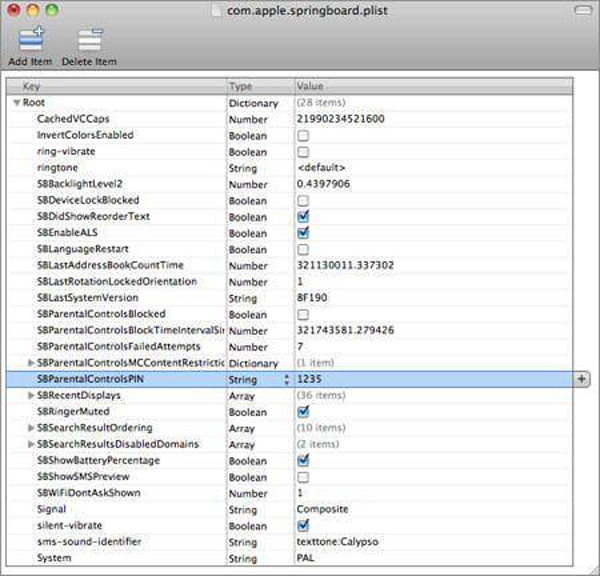
Att göra detta kan tyckas lätt, men det är knepigt. Du kan notera lösenordet härifrån och använda det för att ta bort eller ändra lösenordet för din iPhone.
Sammanfattning
Dessa var de enda lösningarna till vår kunskap som kunde vara till hjälp när du glömde lösenordet för restriktioner på iPhone . Du kan hitta fler lösningar för att kringgå begränsningslösenord, men lösningarna, som nämnts ovan, är enkla och helt säkra. PassFab iPhone Unlocker är den rekommenderade produkten på grund av dess prestanda, resultat, säkerhet och användarvänlighet. Säkerhetskopieringsdata kommer inte att äventyras och den bör förbli intakt. Bortsett från det kan du köpa lösenordslåst iPhone och enkelt låsa upp den för din användning.